MFC-8520DN
Часто задаваемые вопросы и устранение неполадок |
Как открыть Status Monitor
Чтобы открыть Status Monitor, следуйте инструкциям ниже.
ПРИМЕЧАНИЕ: на рисунках ниже изображена типовая модель устройства и операционная система, которые могут отличаться от вашей модели Brother и операционной системы.
Windows
Если на панели задач есть значок Status Monitor, дважды щёлкните по нему.

Если на панели задач есть кнопка ![]() или
или ![]() , нажмите на неё и проверьте, отобразится ли во всплывающем окне значок "Status Monitor".
, нажмите на неё и проверьте, отобразится ли во всплывающем окне значок "Status Monitor".
![]()
Если значок не отображается, следуйте инструкциям ниже, чтобы запустить Status Monitor.
(Windows 2000/ Windows XP/ Windows Vista/ Windows 7)
Нажмите ![]() или Пуск (Start) (в левом нижнем углу экрана) => (Все) Программы ((All) Programs) => Brother => XXX-XXXX (название модели устройства) => Status Monitor. Откроется окно Status Monitor, а на панели задач появится значок Status Monitor.
или Пуск (Start) (в левом нижнем углу экрана) => (Все) Программы ((All) Programs) => Brother => XXX-XXXX (название модели устройства) => Status Monitor. Откроется окно Status Monitor, а на панели задач появится значок Status Monitor.
(Windows 8 или более поздняя версия)
*: Нажмите здесь для просмотра информации по совместимости операционной системы.
-
(Windows 8)
На экране "Пуск" нажмите .
.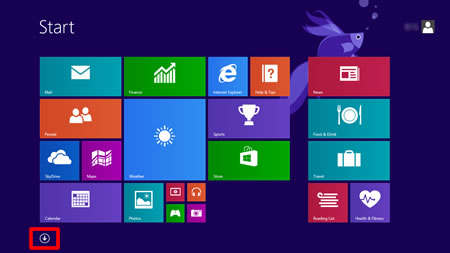
Если на экране "Пуск" нет кнопки
 , щёлкните правой кнопкой мыши в пустом месте (1) и нажмите на панели Все приложения (All Apps) (2).
, щёлкните правой кнопкой мыши в пустом месте (1) и нажмите на панели Все приложения (All Apps) (2).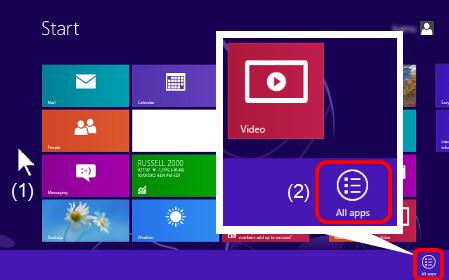
(Windows 10)
Нажмите (Пуск) => (Все приложения =>) Brother.
(Пуск) => (Все приложения =>) Brother.
-
Нажмите Brother Utilities.
-
Выберите Инструменты, затем нажмите Status Monitor.
Откроется окно Status Monitor, а на панели задач появится значок Status Monitor.
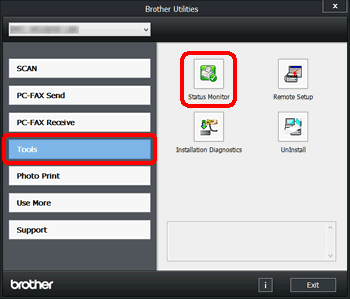
Macintosh
(Mac OS X 10.5)
- Откройте Параметры системы (System Preferences) в меню Apple Menu, выберите Печать и факс (Print & Fax), а затем выберите устройство.
- Нажмите Открыть очередь печати (Open Print Queue), а затем нажмите Утилита (Utility).
(Mac OS X 10.6 или более поздние версии)
- Откройте Параметры системы (System Preferences) в меню Apple Menu, выберите Печать и факс (Print & Fax), Печать и сканирование (Print & Scan) или Принтеры и сканеры (Printers & Scanners), затем выберите устройство.
- Нажмите Открыть очередь печати (Open Print Queue), затем нажмите Настройки принтера (Printer Setup) или Настройки (Settings). Перейдите на вкладку Утилита (Utility) и нажмите Открыть утилиту принтера (Open Printer Utility).
Если вам не удалось найти ответ на свой вопрос, вы не пробовали просмотреть ответы на другие вопросы?
Связанные модели
DCP-135C, DCP-145C, DCP-150C, DCP-165C, DCP-195C, DCP-350C, DCP-375CW, DCP-385C, DCP-6690CW, DCP-7030R, DCP-7040R, DCP-7045NR, DCP-7055R, DCP-7055WR, DCP-7057R, DCP-7057WR, DCP-7060DR, DCP-7065DNR, DCP-7070DWR, DCP-8070D, DCP-8085DN, DCP-8110DN, DCP-8250DN, DCP-9010CN, DCP-9020CDW, DCP-9040CN, DCP-9042CDN, DCP-J100, DCP-J105, DCP-J315W, DCP-J515W, DCP-J525W, DCP-J715W, FAX-2920R, FAX-2940R, HL-1110R, HL-1112R, HL-2130R, HL-2132R, HL-2140R, HL-2150NR, HL-2170WR, HL-2240DR, HL-2240R, HL-2250DNR, HL-3040CN, HL-3140CW, HL-3170CDW, HL-4040CN, HL-4050CDN, HL-4150CDN, HL-5340D, HL-5350DN, HL-5370DW, HL-5440D, HL-5450DN, HL-5470DW, HL-6180DW, MFC-235C, MFC-250C, MFC-260C, MFC-465CN, MFC-7320R, MFC-7360NR, MFC-7440NR, MFC-7840WR, MFC-7860DWR, MFC-8370DN, MFC-8520DN, MFC-885CW, MFC-8880DN, MFC-8950DW, MFC-9120CN, MFC-9330CDW, MFC-9440CN, MFC-9450CDN, MFC-9465CDN, MFC-990CW, MFC-J200, MFC-J2310, MFC-J2510, MFC-J265W, MFC-J430W, MFC-J5910DW, MFC-J6510DW, MFC-J6910DW, MFC-J825DW
